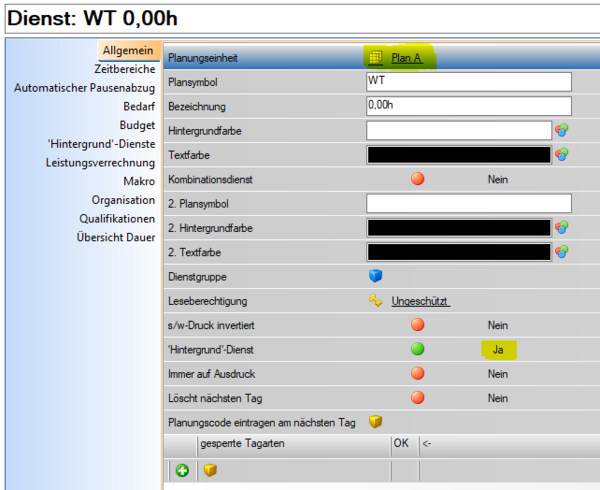| Zeile 16: | Zeile 16: | ||
** Dieser Dienst muss keiner PE zugewiesen werden | ** Dieser Dienst muss keiner PE zugewiesen werden | ||
[[Datei:Schmeaanpassung_Dienst.PNG|550px]] | {{AlexBild|Undercover-Dienst|[[Datei:Schmeaanpassung_Dienst.PNG|550px]]|}} | ||
*Danach wird unter dem Punkt Hintergrund Dienste der jeweilige Dienst angelegt, welcher für die speziell berechneten Tage gebraucht wird | *Danach wird unter dem Punkt Hintergrund Dienste der jeweilige Dienst angelegt, welcher für die speziell berechneten Tage gebraucht wird | ||
[[Datei:Hintergrunddienst_SAP.PNG|650px]] | {{AlexBild|Hintergrund-Dienste beim Undercover-Dienst|[[Datei:Hintergrunddienst_SAP.PNG|650px]]|}} | ||
* | *Diese Dienste müssen einer PE zugewiesen werden und werden als Hintergrund Dienste deklariert | ||
** Danach wird der gewünschte Zeitbereich und das Schema | ** Danach wird der gewünschte Zeitbereich und das gewünschte Schema hinterlegt | ||
[[Bild:Hintergrund.PNG|600px]] [[Bild:Schema_So_FT.PNG|800px]] | [[Bild:Hintergrund.PNG|600px]] [[Bild:Schema_So_FT.PNG|800px]] | ||
Version vom 25. Februar 2021, 11:48 Uhr
Parametrierung in ALEX:
- Schemen auswählen, welche später ersetzt werden sollen
| Schemaanpassung definieren: für welche Schemen + Hintergrund-Dienst |
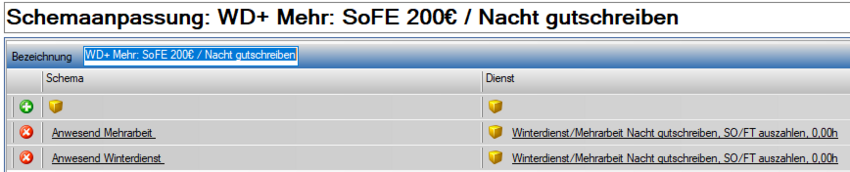
|
Im behandelten Beispiel werden die Schemen "Anwesend Mehrarbeit" sowie "Anwesend Winterdienst" später für alle Stunden am Sonn- und Feiertag durch "Zeit auszahlen" ersetzt und für alle Stunden in der Nacht durch "Zeit gutschreiben"
- Anschließend wird über den gelben Würfel & Hinzufügen ein "Undercover Dienst" ohne Zeitbereich angelegt, diesem Dienst werden Hintergrunddienste hinterlegt mit den für die jeweiligen Zeitbereiche angepassten Schemen.
- Dieser Dienst muss keiner PE zugewiesen werden
| Undercover-Dienst |
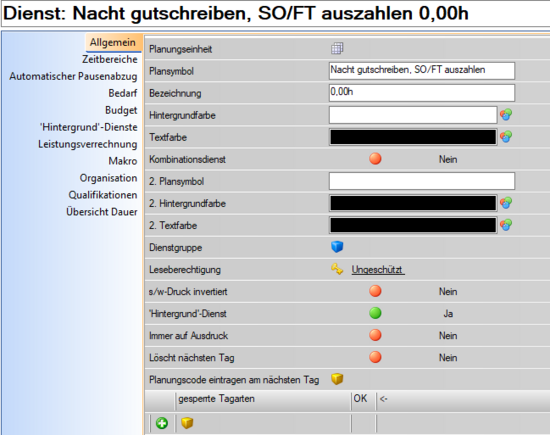
|
- Danach wird unter dem Punkt Hintergrund Dienste der jeweilige Dienst angelegt, welcher für die speziell berechneten Tage gebraucht wird
| Hintergrund-Dienste beim Undercover-Dienst |
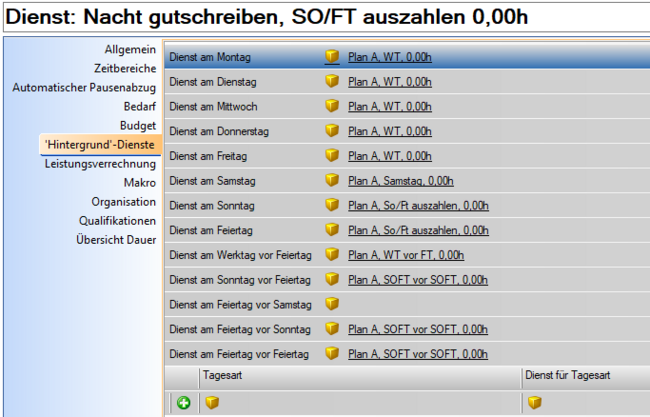
|
- Diese Dienste müssen einer PE zugewiesen werden und werden als Hintergrund Dienste deklariert
- Danach wird der gewünschte Zeitbereich und das gewünschte Schema hinterlegt
- Nun kann entschieden werden aus welcher Ebene im System die Schemaanpassung hinterlegt werden soll (System --> Mitarbeiter möglich)
- Unter dem Punkt Abrechnung kann die Schemaanpassung mit Stichtag hinzugefügt werden
- Für die Darstellung am Stundennachweis und im Tooltip: Damit die Zeiten in extra Zeilen angezeigt werden, muss in den Systemeinstellung/Stundennachweis der Parameter "Kommt/Geht als Basis für Stundennachweis (laut § 26 Abs. 1 AZG)" auf "ja" gesetzt sein.
Funktion freischalten
- Um die Schemaanpassung nutzen zu können ist folgendes modelPlugin im Config-File notwendig(Hintergrunddienste):
Bfx.Alex.ShiftExtension.Model.dll
Enthalten in Version
- Schemaanpassung in Version 2019.14 - 2433
- Darstellung am Stundennachweis und im Tooltip in Version 2021.08 -5185